Kysymys
Ongelma: Kuinka korjata vioittunut PST-tiedosto?
Hei kaverit. Minulla on ongelma MS Outlookissani, joka ei näytä avautuvan jostain syystä. Virheen teksti sanoo, että tiettyä tiedostoa ei voi avata. Onko tapa korjata se? Kerro minulle mahdollisimman pian.
Ratkaistu vastaus
Jos on ongelma, aina on myös keino löytää ratkaisu. Ennen kuin keskustelemme siitä, mitä voidaan tehdä, keskustelemme lyhyesti siitä, mikä Microsoft Outlook on.[1] Tämä ohjelma on melko suosittu sähköpostiohjelma, jota käyttävät sekä yksityiset että yrityskäyttäjät palvelut, kuten kalenteri, tapahtumat, aikataulut ja RSS-syötteet sekä tietysti sähköpostin mahdollistavat palvelut hallinta.
Kaikki sen tiedot on tallennettu erityiseen tiedostoon, jonka tunniste on .PST (personal storage table). Tämä tietokanta sijaitsee tietokoneesi kiintolevyllä. Niin suosittu kuin se onkin, se kuitenkin kohtaa usein tietyn ongelman, joka johtuu vioittuneesta PST-tiedostosta. Siksi keskustellaan siitä, kuinka tämä ongelma korjataan.
PST-tiedostot voivat vioittua useista syistä. Yleensä tämän ongelman aiheuttaa sovelluksen äkillinen sulkeminen ilman tietojen tallentamista. Se voi myös johtua järjestelmän kaatumisesta tai sähkökatkosta. Lopuksi se voi johtua 2 Gt: n kokorajoituksen ylityksestä. PST-tiedostoja voi myös vioittaa jonkin haittaohjelman tai muun viruksen aiheuttama infektio.[2]
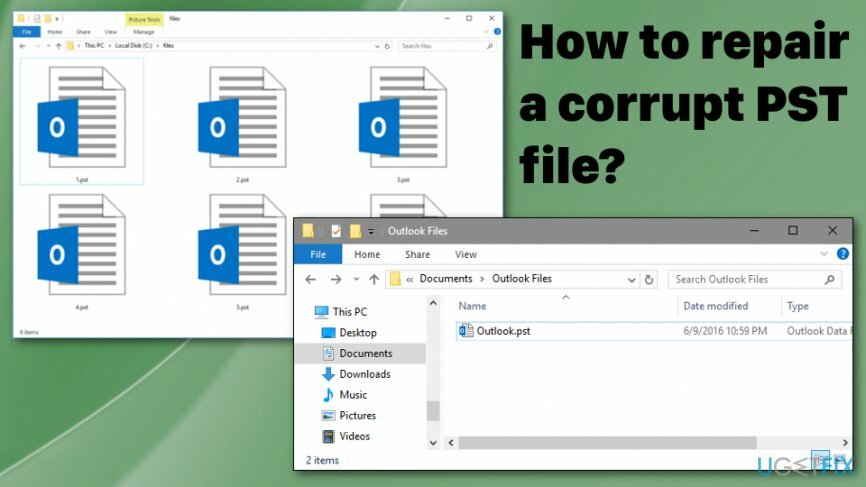
Tiedostot voivat myös vioittua Windowsia päivitettäessä.[3] Siksi tiedostojen vioittumiseen on niin monia syitä, joten on erittäin suositeltavaa varmuuskopioida nämä tiedostot ajoittain. Jos et kuitenkaan pystynyt tekemään sitä tällä kertaa, voit silti korjata sen.
Tapoja ratkaista vioittunut PST-tiedostoongelma
Palauta tarvittavat järjestelmäkomponentit ostamalla lisensoitu versio Reimage Reimage palautustyökalu.
Koska vioittuneen tai vahingoittuneen PST-tiedoston ongelmaan on muutamia syitä, ratkaisut voivat vaihdella ongelmasta toiseen. Ensimmäinen asia, jonka voit tehdä, on tarkistaa järjestelmä mahdollisten lisäkybertunkeutujien tai järjestelmävirheiden varalta käyttämällä työkalua, kuten ReimageMac-pesukone X9. Sitten voit kokeilla kaikkia alla lueteltuja manuaalisia ratkaisuja.
Microsoftin työkalu järjestelmän skannaukseen
Palauta tarvittavat järjestelmäkomponentit ostamalla lisensoitu versio Reimage Reimage palautustyökalu.
Jos PST-korruption aiheuttaa jokin yleisimmistä ongelmista, se voidaan ratkaista Microsoftin itse tarjoamalla työkalulla sen ratkaisemiseksi. Tämän tiedoston nimi on Scanpst.exe. Tälle työkalulle ei kuitenkaan ole annettu pikakuvaketta, joten sinun on suoritettava se itse Käynnistä-valikon kautta.
PST-tiedoston korjaaminen
Palauta tarvittavat järjestelmäkomponentit ostamalla lisensoitu versio Reimage Reimage palautustyökalu.
- Avata Juosta komento painamalla Windows-näppäin + R.
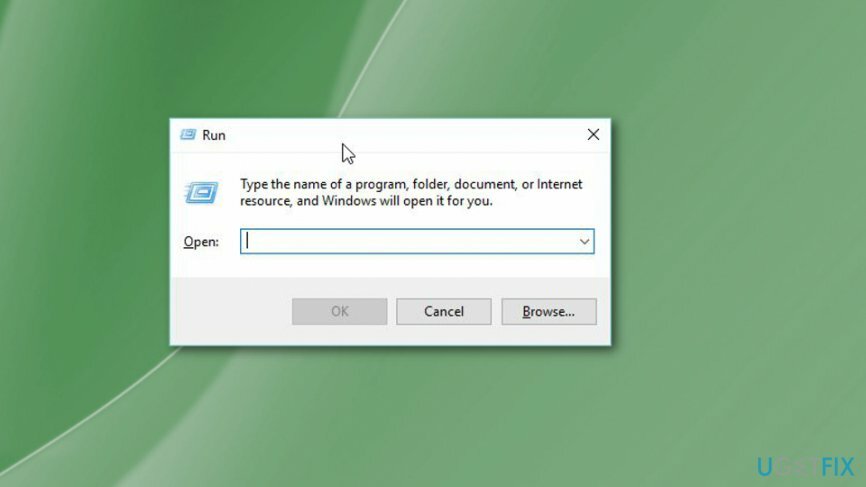
- Kirjoita seuraava ja napsauta OK:
C:\\Ohjelmatiedostot (x86)\\Microsoft Office\\root\\Office16
taiC:\\Ohjelmatiedostot (x86)\\Microsoft Office\\Office15
tai muuta polkua sovelluksen version mukaan - Kaksoisnapsauta SCANPST.exe.
- Klikkaus Selaa.
- Etsi .pst-tiedosto.
- Valita Avata.
- Napsauta sitten Alkaa.
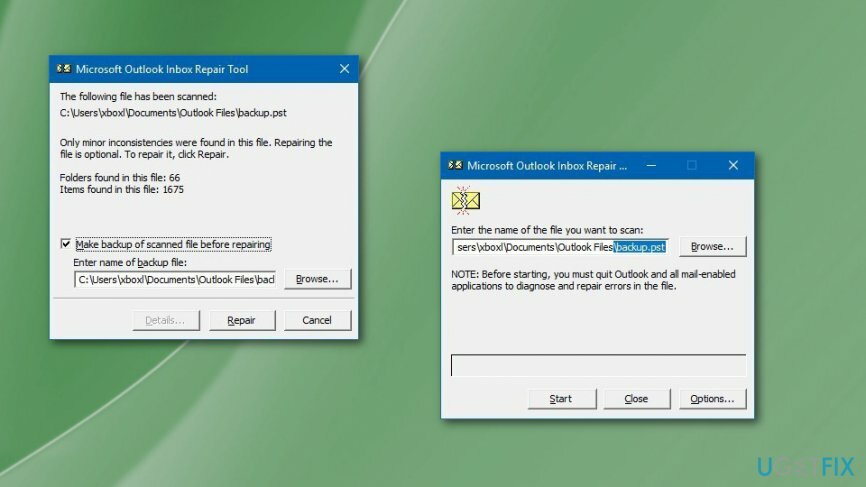
- Tee varmuuskopio ehdotetulla tavalla ja napsauta Korjaus -painiketta.
Palautetaan puuttuvia kohteita kansiosta
Palauta tarvittavat järjestelmäkomponentit ostamalla lisensoitu versio Reimage Reimage palautustyökalu.
- Paikantaa Palautetut henkilökohtaiset kansiot tai Kadonnut ja löydetty kansio.
- Valitse palautettavat kohteet.
- Vedä ja pudota oikeaan kansioon.
- Oikealla painikkeella tyhjä kansio ja valitse Poistaa.
Palautetaan puuttuvia varmuuskopiotiedostoja
Palauta tarvittavat järjestelmäkomponentit ostamalla lisensoitu versio Reimage Reimage palautustyökalu.
- Avaa paikka missä PST tiedosto on
- BAK tiedoston pitäisi myös olla siellä, joten napsauta sitä hiiren kakkospainikkeella ja valitse Kopio.
- Napsauta hiiren kakkospainikkeella kansiota ja valitse Liitä-vaihtoehto luodaksesi kopion tästä tiedostosta.
- Valitse .bak tiedosto ja paina F2 avain.
- Nimeä tiedosto uudelleen ja paina Tulla sisään.
- Avata Näkymät.
- Klikkaus Tiedosto ja Avaa&Vie.
- Klikkaus Tuonti ja vienti -painiketta.
- Valitse Tuo toisesta ohjelmasta tai tiedostosta.
- Klikkaus Seuraava.
- Outlookin datatiedosto (.pst).
- Klikkaus Seuraava.
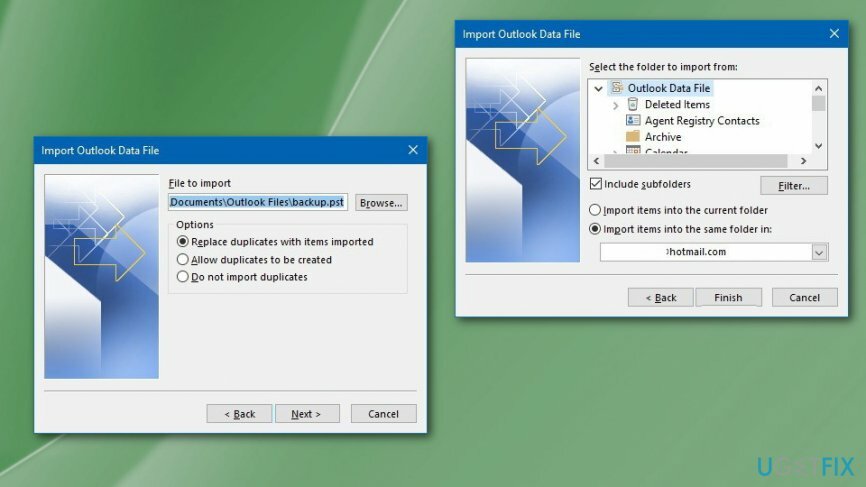
- Valitse .pst-tiedoston sijainti.
- Klikkaus Tuonti.
- Valitse taas Seuraava.
- Napsauta sitten Viedä loppuun.
Palauta tiedostot ja muut järjestelmäkomponentit automaattisesti
Voit palauttaa tiedostot ja muut järjestelmäkomponentit käyttämällä ugetfix.com-asiantuntijoiden ilmaisia oppaita. Jos kuitenkin sinusta tuntuu, että et ole tarpeeksi kokenut toteuttamaan koko palautusprosessia itse, suosittelemme käyttämään alla lueteltuja palautusratkaisuja. Olemme testanneet jokaista näistä ohjelmista ja niiden tehokkuutta puolestasi, joten sinun tarvitsee vain antaa näiden työkalujen tehdä kaikki työ.
Tarjous
tee se nyt!
ladatapalautusohjelmistoOnnellisuus
Takuu
tee se nyt!
ladatapalautusohjelmistoOnnellisuus
Takuu
Jos sinulla on Reimageen liittyviä ongelmia, voit ottaa yhteyttä teknisiin asiantuntijoihimme ja pyytää heiltä apua. Mitä enemmän tietoja annat, sitä paremman ratkaisun he tarjoavat sinulle.
Tämä patentoitu korjausprosessi käyttää 25 miljoonan komponentin tietokantaa, jotka voivat korvata käyttäjän tietokoneelta vaurioituneen tai puuttuvan tiedoston.
Vioittuneen järjestelmän korjaamiseksi sinun on ostettava lisensoitu versio Reimage haittaohjelmien poistotyökalu.

Käytä maantieteellisesti rajoitettua videosisältöä VPN: n avulla
Yksityinen Internet-yhteys on VPN, joka voi estää Internet-palveluntarjoajasi hallitus, ja kolmannet osapuolet eivät voi seurata verkkoasi ja voit pysyä täysin nimettömänä. Ohjelmisto tarjoaa omistettuja palvelimia torrentia ja suoratoistoa varten, mikä varmistaa optimaalisen suorituskyvyn eikä hidasta sinua. Voit myös ohittaa maantieteelliset rajoitukset ja tarkastella palveluita, kuten Netflix, BBC, Disney+ ja muita suosittuja suoratoistopalveluita ilman rajoituksia, riippumatta siitä, missä olet.
Älä maksa kiristysohjelmien tekijöille – käytä vaihtoehtoisia tietojen palautusvaihtoehtoja
Haittaohjelmahyökkäykset, erityisesti kiristysohjelmat, ovat ylivoimaisesti suurin vaara kuvillesi, videoillesi, työ- tai koulutiedostoillesi. Koska kyberrikolliset käyttävät vankkaa salausalgoritmia tietojen lukitsemiseen, sitä ei voi enää käyttää ennen kuin bitcoinin lunnaat on maksettu. Sen sijaan, että maksaisit hakkereille, sinun tulee ensin yrittää käyttää vaihtoehtoa elpyminen menetelmiä, jotka voivat auttaa sinua palauttamaan ainakin osan kadonneista tiedoista. Muuten voit menettää myös rahasi tiedostoineen. Yksi parhaista työkaluista, joka voi palauttaa ainakin osan salatuista tiedostoista - Data Recovery Pro.